Tình trạng in thiếu nội dung trang Excel không hề hiếm gặp, nhất là với tài liệu Excel có nhiều cột và nhiều hàng đôi khi sẽ bị in thiếu trang. Đây không phải là lỗi in tài liệu quá khó sửa, cần sự can thiệp của thợ sửa. Bạn chỉ cần kiểm tra lại chế độ in và thiết lập trang in Excel là được. Bài viết dưới đây sẽ hướng dẫn bạn sửa lỗi in không hết trang Excel.
Cách kiểm tra bản in Excel vừa trang A4
Đầu tiên tại dữ liệu Excel, người dùng nhấn vào mục View rồi nhìn xuống nhóm Workbook Views, chúng ta lựa chọn tiếp vào Page Break Preview hoặc Page Layout.
Kết quả bạn sẽ nhìn thấy nội dung Excel có in hết 1 trang A4 hay không thông qua Page 1, Page 2,...
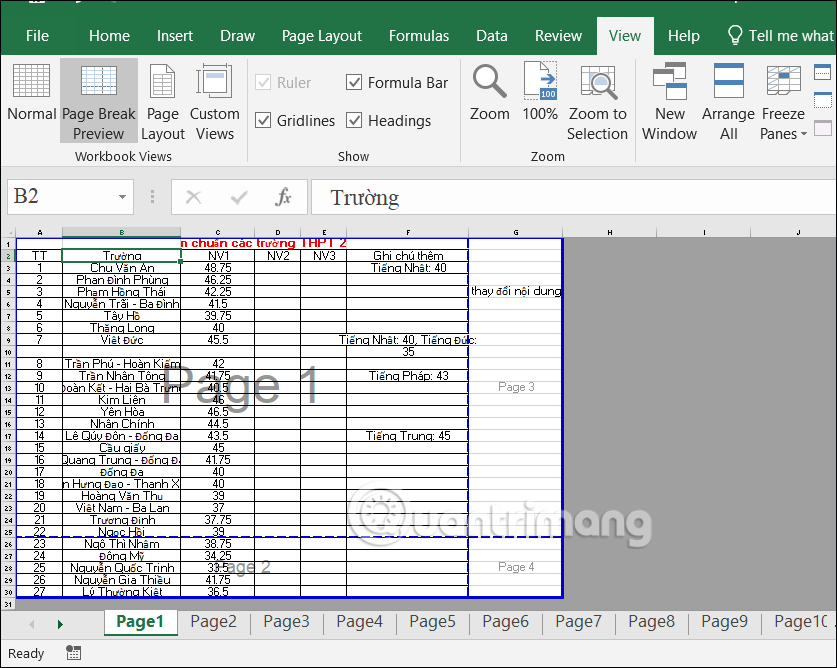
Cách chỉnh thiết lập in trong Excel
Bước 1:
Bạn nhấn chọn vào mục Page Layout trên thanh công cụ rồi chọn mục Margins để căn chỉnh lề.
Tại đây bạn sẽ nhìn thấy tùy chọn Normal, Wide, Narrow để chỉnh ngay hoặc Custom Margins để chỉnh thông số theo ý muốn.
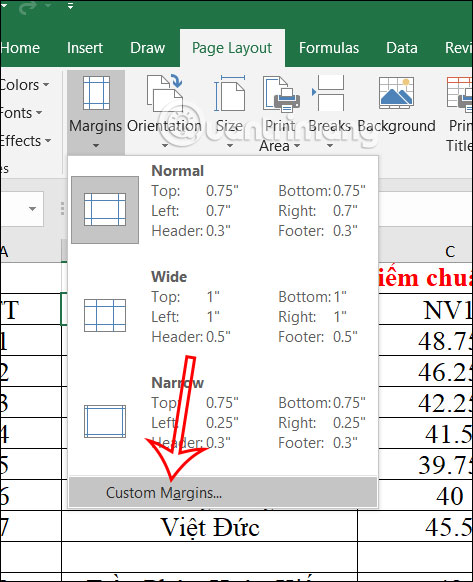
Bước 2:
Lúc này bạn sẽ điều chỉnh lại thông số của lề để chỉnh lại bản in. Chỉnh xong nhấn vào OK để lưu lại thiết lập này.
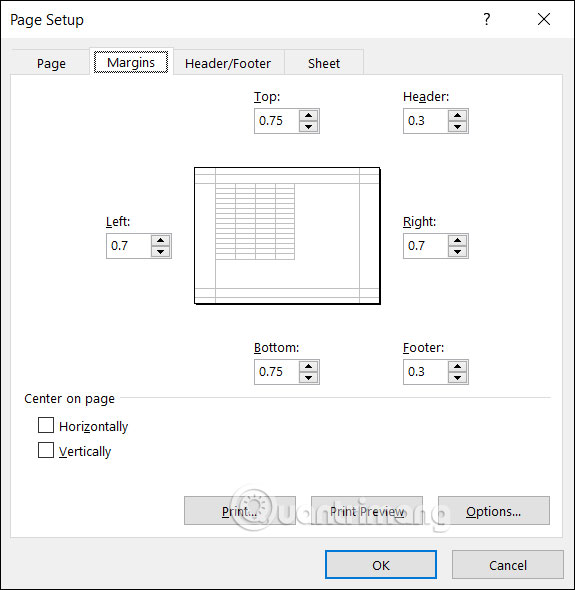
Bước 3:
Tiếp đến người dùng nhấn vào Page Layout rồi chọn Portrait để in theo chiều dọc hoặc Landscape để in theo chiều ngang. Với những bảng tính có quá nhiều cột, bạn nên chọn kiểu trang nằm ngang để bảng rộng hơn.
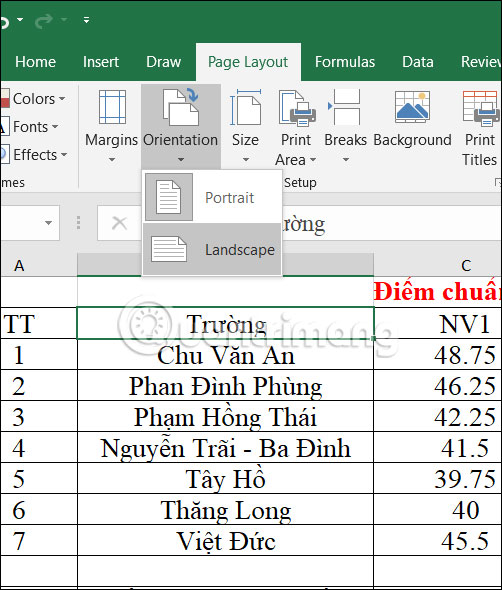
Hướng dẫn chỉnh in Excel vừa 1 trang giấy
Nếu bảng dữ liệu tương đối dài nếu in chiều dọc hoặc quá rộng nếu in chiều ngang thì bạn có thể điều chỉnh lại kích thước các cột và hàng.
Chúng ta nhấn vào View rồi nhấn chọn mục Page Break Preview. Sau đó người dùng tiến hành chỉnh độ rộng cột, độ cao hàng để nội dung nằm vừa trong 1 trang in.
Để về với chế độ xem trang cũ, bạn nhấn vào mục View và nhấn chọn Normal.
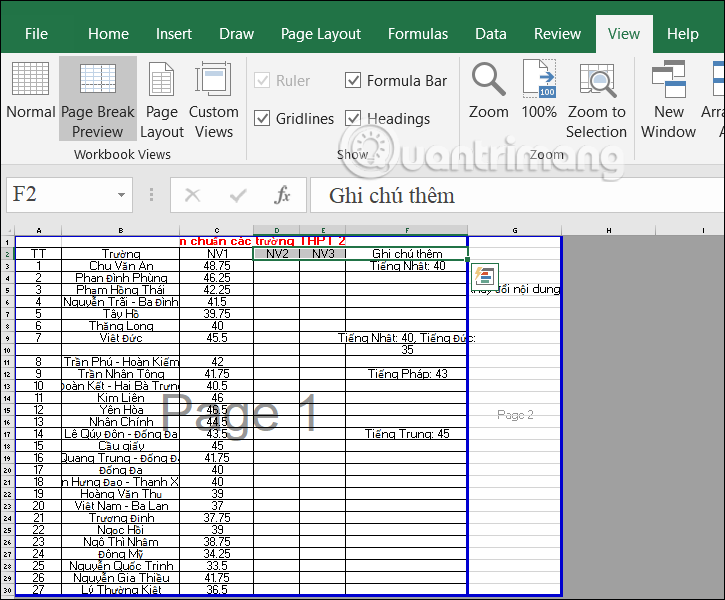
Điều chỉnh chế độ in trong Excel
Sau khi bạn đã điều chỉnh lại tất cả thông số cho trang in thì sẽ tiến hành điều chỉnh lại chế độ in trong Excel.
Chúng ta nhấn vào mục File rồi chọn Print, sau đó nhấn chọn tiếp vào mục Print để chỉnh. Tại giao diện chỉnh tài liệu in, chúng ta sẽ chọn kiểu in 1 mặt hay in trang Excel 2 mặt. Cuối cùng chọn số lượng bản in mà bạn muốn. Nếu chọn in 2 mặt thì bạn nên chọn Print Both Sided – Flip pages on short edge.
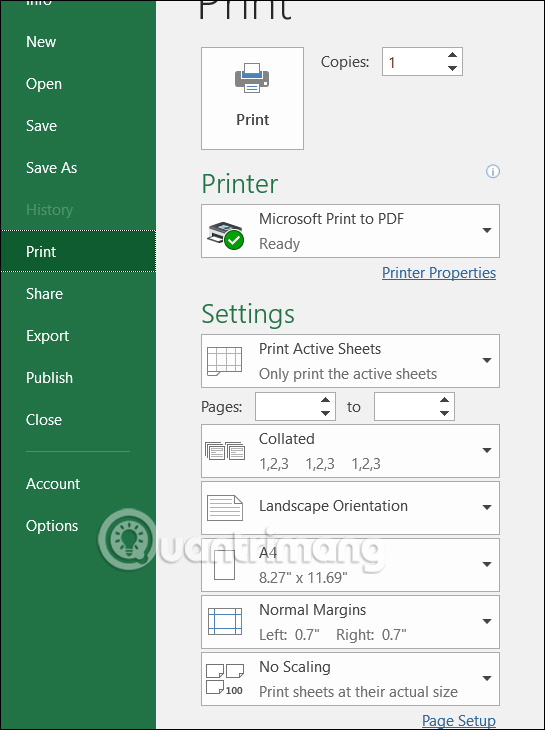
 Công nghệ
Công nghệ  AI
AI  Windows
Windows  iPhone
iPhone  Android
Android  Học IT
Học IT  Download
Download  Tiện ích
Tiện ích  Khoa học
Khoa học  Game
Game  Làng CN
Làng CN  Ứng dụng
Ứng dụng 






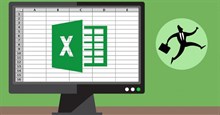











 Linux
Linux  Đồng hồ thông minh
Đồng hồ thông minh  macOS
macOS  Chụp ảnh - Quay phim
Chụp ảnh - Quay phim  Thủ thuật SEO
Thủ thuật SEO  Phần cứng
Phần cứng  Kiến thức cơ bản
Kiến thức cơ bản  Lập trình
Lập trình  Dịch vụ công trực tuyến
Dịch vụ công trực tuyến  Dịch vụ nhà mạng
Dịch vụ nhà mạng  Quiz công nghệ
Quiz công nghệ  Microsoft Word 2016
Microsoft Word 2016  Microsoft Word 2013
Microsoft Word 2013  Microsoft Word 2007
Microsoft Word 2007  Microsoft Excel 2019
Microsoft Excel 2019  Microsoft Excel 2016
Microsoft Excel 2016  Microsoft PowerPoint 2019
Microsoft PowerPoint 2019  Google Sheets
Google Sheets  Học Photoshop
Học Photoshop  Lập trình Scratch
Lập trình Scratch  Bootstrap
Bootstrap  Năng suất
Năng suất  Game - Trò chơi
Game - Trò chơi  Hệ thống
Hệ thống  Thiết kế & Đồ họa
Thiết kế & Đồ họa  Internet
Internet  Bảo mật, Antivirus
Bảo mật, Antivirus  Doanh nghiệp
Doanh nghiệp  Ảnh & Video
Ảnh & Video  Giải trí & Âm nhạc
Giải trí & Âm nhạc  Mạng xã hội
Mạng xã hội  Lập trình
Lập trình  Giáo dục - Học tập
Giáo dục - Học tập  Lối sống
Lối sống  Tài chính & Mua sắm
Tài chính & Mua sắm  AI Trí tuệ nhân tạo
AI Trí tuệ nhân tạo  ChatGPT
ChatGPT  Gemini
Gemini  Điện máy
Điện máy  Tivi
Tivi  Tủ lạnh
Tủ lạnh  Điều hòa
Điều hòa  Máy giặt
Máy giặt  Cuộc sống
Cuộc sống  TOP
TOP  Kỹ năng
Kỹ năng  Món ngon mỗi ngày
Món ngon mỗi ngày  Nuôi dạy con
Nuôi dạy con  Mẹo vặt
Mẹo vặt  Phim ảnh, Truyện
Phim ảnh, Truyện  Làm đẹp
Làm đẹp  DIY - Handmade
DIY - Handmade  Du lịch
Du lịch  Quà tặng
Quà tặng  Giải trí
Giải trí  Là gì?
Là gì?  Nhà đẹp
Nhà đẹp  Giáng sinh - Noel
Giáng sinh - Noel  Hướng dẫn
Hướng dẫn  Ô tô, Xe máy
Ô tô, Xe máy  Tấn công mạng
Tấn công mạng  Chuyện công nghệ
Chuyện công nghệ  Công nghệ mới
Công nghệ mới  Trí tuệ Thiên tài
Trí tuệ Thiên tài